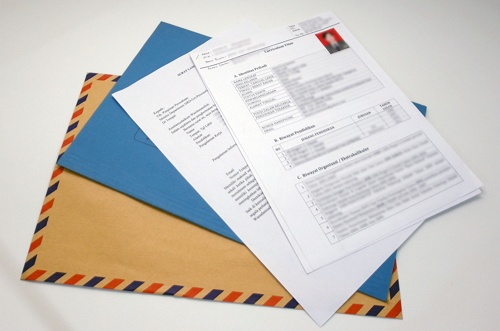Tutoriel sur la façon d'envoyer des fichiers volumineux par e-mail très facilement
Le courrier électronique, qui est parfois aussi un courrier électronique écrit, estreprésente le courrier électronique dont le concept existe depuis les années 1960. À cette époque, la façon dont cela fonctionne est similaire à la façon dont vous laissez des notes sur une table ou des fichiers dans un dossier pour que les autres les lisent. Ce n'est que dans les années 1970 que Ray Tomlinson a réussi à développer un système de messagerie tel que vous le connaissez aujourd'hui. À mesure que la technologie Internet se développe, à la fin, les services de messagerie comme Yahoo! Mail et Hotmail sont apparus dans les années 1990.
En 2004, Gmail était présent et a immédiatement faitpercée en offrant une capacité de stockage de courrier électronique de 1 Go pour finalement forcer Yahoo! Mail pour augmenter sa capacité de 4 Mo à 100 Mo, qui est ensuite augmentée à 1 Go. Désormais, chaque propriétaire de compte Google peut profiter de 15 Go d'espace de stockage gratuit et envoyer des fichiers en pièces jointes dans un e-mail à plusieurs personnes à la fois.
La plupart des utilisateurs ne peuvent envoyer que des fichiersqui est de plusieurs mégaoctets ou même plus petit que cela, par exemple l'envoi de travaux de conférence à des professeurs, l'envoi de lettres de candidature, des propositions de coopération et des photographies basse résolution. La taille limite de fichier appliquée par Gmail est suffisante pour envoyer de tels fichiers. La limite est de 25 Mo. Cependant, même si la taille du fichier que vous souhaitez envoyer dépasse largement cette limite, par exemple les fichiers vidéo de plus de 1 Go, vous pouvez toujours lire le tutoriel sur la façon d'envoyer des fichiers volumineux par e-mail ci-dessous.
Comment envoyer des fichiers volumineux par e-mail
1 Dans cet exemple, nous utilisons Gmail pour envoyer des fichiers volumineux. Délicieux Gmail, nous bénéficions de 15 Go de stockage gratuit. Ainsi, lorsque vous envoyez un fichier volumineux, le fichier sera stocké dans Google Drive. Immédiatement, connectez-vous à votre compte Gmail puis pour envoyer des fichiers volumineux par e-mail sélectionnez Composer.

2. Saisissez l'adresse e-mail de destination ainsi que le titre et le contenu de l'objet. Choisissez ensuite icône de pièce jointe pour ajouter le fichier souhaité.

3. Attendez la fin du processus de téléchargement.

4. Une fois le gros fichier téléchargé avec succès, sélectionnez-le Envoyer pour continuer.

5. Si une notification comme celle-ci apparaît, sélectionnez-la Envoyer encore.
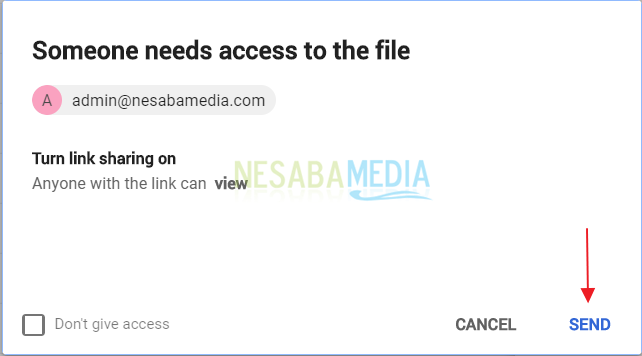
Jusqu'à ce moment, l'e-mail a toujoursun rôle important dans la communication, même si les médias sociaux sont partout. Dans certains cas, en particulier à des fins formelles, le courrier électronique est généralement le moyen de communication préféré. Un exemple simple est que presque toutes les entreprises demandent une lettre de candidature envoyée par e-mail. Les documents liés aux entreprises tels que les factures sont également souvent envoyés par e-mail.
L'email est également souvent choisi pour envoyerfichiers volumineux, en particulier Gmail, car ce service de messagerie électronique est intégré à Google Drive, ce qui facilite l'envoi de fichiers volumineux. Vous pouvez télécharger des fichiers sur Google Drive directement depuis Gmail pour les partager avec d'autres personnes.
En moyenne, les médias sociaux offrent également des fonctionnalitésl'envoi de fichiers mais la taille du fichier est très limitée. Si vous utilisez WhatsApp, vous ne pouvez envoyer que des fichiers jusqu'à 100 Mo. D'autres médias sociaux comme Telegram offrent une capacité beaucoup plus grande que WhatsApp, qui est de 1,5 Go, mais toujours beaucoup plus petite lorsque vous la comparez à Google Drive. Ce n'est que l'un des atouts de Gmail qui le rend populaire au milieu de l'utilisation généralisée des médias sociaux dans la vie quotidienne.